विज्ञापन
वर्चुअल असिस्टेंट अब सिर्फ आपके स्मार्टफोन के लिए नहीं हैं। त्वरित और आसान आवाज नियंत्रण की विशेषता वाले वक्ताओं की एक पूरी नई श्रेणी, संगीत खेल सकती है और पूरी तरह से कर सकती है।
एक विकल्प है गूगल होम. खोज दिग्गज और Android निर्माता से, स्पीकर Google सहायक द्वारा संचालित होता है और बहुत कुछ कर सकता है कुछ भी आप कल्पना कर सकते हैं - स्मार्ट होम उपकरणों को नियंत्रित करने से लेकर सबसे अस्पष्ट सवालों के जवाब देने तक अधिक।
ऑन-कॉल सहायक किसी भी आधुनिक घर के लिए एक बढ़िया विकल्प है, विशेष रूप से जो पहले से ही उत्पादों और सेवाओं के Google पारिस्थितिकी तंत्र में उलझा हुआ है।
यदि आपने हाल ही में साथ लेने का फैसला किया है गूगल होम, बधाई हो! इस गाइड में, हम आपको वह सब कुछ बताकर चलेंगे जो आप जानना चाहते हैं कि क्या शामिल है Google होम है, इसे कैसे सेट अप करना है, इसके साथ आप क्या कर सकते हैं, आम समस्याओं का निवारण, और बहुत कुछ अधिक।
इस गाइड से उम्मीद करने के लिए यहां सब कुछ है:
1. आपके Google होम को अनबॉक्स करना और सेट अप करना
2. Google होम के साथ अपने स्मार्ट होम को नियंत्रित करना:
एक स्मार्ट होम डिवाइस जोड़ना
| कमरे बनाना और संशोधित करना | आवाज नियंत्रण का उपयोग करना | स्मार्ट होम डिवाइस को हटाना | SmartThings के साथ Google होम का उपयोग करना3. Google होम का उपयोग करना:
गैर-आवाज नियंत्रण | बदलते हुए मामले | एकाधिक उपयोगकर्ता समर्थन को सक्षम करना | संगीत बज रहा है | सेवाओं तक पहुँचने | फ़ोन कॉल करना | उत्तर और अधिक प्राप्त करना
4. Google होम समस्याएँ निवारण:
Google होम इंटरनेट से कनेक्ट नहीं हो सकता है | "ठीक है Google" कमांड Google होम को सक्रिय नहीं कर रहा है | Google होम अनियमित रूप से प्रतिक्रिया दे रहा है |फ़ोन और Google होम दोनों "ठीक Google" पर प्रतिक्रिया दे रहे हैं
1. अपने Google होम को अनबॉक्स करना और सेट करना
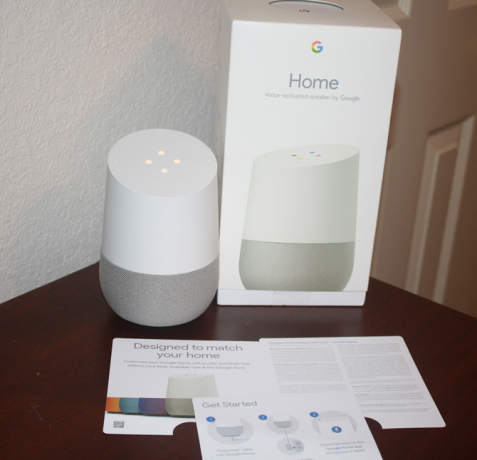
एक बार जब आप कोई नया Google होम बॉक्स खोलते हैं, तो आपको निम्नलिखित आइटम मिलेंगे:
- Google होम स्पीकर।
- एक पावर एडाप्टर और कॉर्ड।
- एक पैम्फलेट मिलने लगा।
- स्पीकर के लिए कुछ बुनियादी कमांड के साथ एक गाइड।
- कानूनी / वारंटी की जानकारी।
पावर एडाप्टर को पास के आउटलेट में प्लग करने के बाद, आपको Google होम ऐप डाउनलोड और इंस्टॉल करना होगा एंड्रॉयड या आईओएस अपना डिवाइस सेटअप पूरा करने के लिए। Google होम के साथ, यह ऐप अन्य Google उपकरणों को भी सेट कर सकता है जैसे कि Chromecast टीवी देखने के लिए 10 अवश्य ही Chromecast Apps होना चाहिएChromecast यकीनन किसी के लिए मार्केट में सबसे अच्छा डिवाइस है जो कॉर्ड को काट रहा है। और आपको शुरू करने के लिए निश्चित रूप से इन 10 ऐप्स की आवश्यकता होगी। अधिक पढ़ें या Chromecast ऑडियो।
मैं अपने Google होम के साथ सेट अप को पूरा करने के लिए अपने iPhone का उपयोग कर रहा हूं, लेकिन एंड्रॉइड डिवाइस के साथ प्रक्रिया लगभग समान होनी चाहिए।
जब आप साथी ऐप खोलते हैं, तो आपके फोन को अपने Google होम को स्वचालित रूप से पहचानना चाहिए। मारो सेट अप प्रक्रिया शुरू करने के लिए नीचे अधिसूचना पर। एक बार जब आप स्पीकर से कनेक्ट हो जाते हैं, तो Google होम यह सुनिश्चित करने के लिए एक टेस्ट साउंड बजाएगा कि आप सही डिवाइस के साथ काम कर रहे हैं। जब आप परीक्षण ध्वनि सुन सकते हैं, तो स्पीकर को वाई-फाई नेटवर्क से कनेक्ट करने का समय आ गया है।
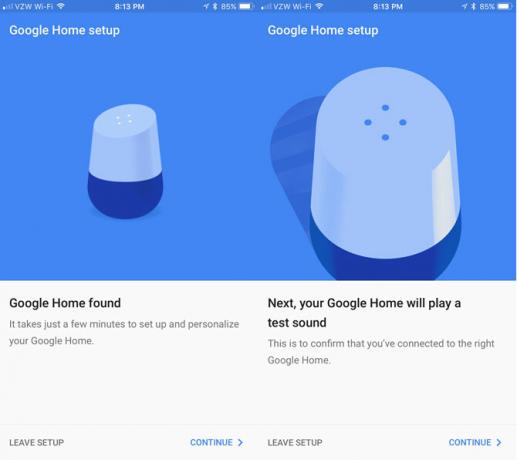
ऐप में डिवाइस को बेहतर पहचानने के लिए, उस कमरे का चयन करें जहां आपका स्मार्ट स्पीकर रहता है। आप किचन, मास्टर बेडरूम, लिविंग रूम और अन्य जैसे विकल्पों से चयन कर सकते हैं। एक बार पूरा हो जाने के बाद, आपको वायरलेस नेटवर्क का चयन करने और सही पासवर्ड दर्ज करने की आवश्यकता होगी।
आगे, आप स्पीकर तक पहुंचने के लिए अपनी Google खाता जानकारी दर्ज करेंगे। यदि घर में एक से अधिक लोग हैं, जो Google होम का उपयोग करेंगे, क्योंकि यह कई उपयोगकर्ताओं का समर्थन करता है, तो चिंता न करें। हम बस थोड़ा सा उस में गोता लगाएँगे।
यदि किसी अवसर पर आपके पास Google खाता नहीं है या Google होम के साथ एक का उपयोग नहीं करना पसंद करते हैं, तो यह कोई आवश्यकता नहीं है। हालाँकि, आपको स्पीकर को किसी खाते से बांधने पर विचार करना चाहिए क्योंकि इससे कई अन्य उपयोगी सेवाओं तक आवाज़ पहुँच जाएगी।
मौसम, यातायात और विशिष्ट व्यवसायों के बारे में स्थानीय जानकारी प्राप्त करने के लिए, आप अपने स्थान की जानकारी भी दर्ज कर सकते हैं। लेकिन फिर से, यह स्पीकर के सभी कार्यों के लिए एक आवश्यकता नहीं है।
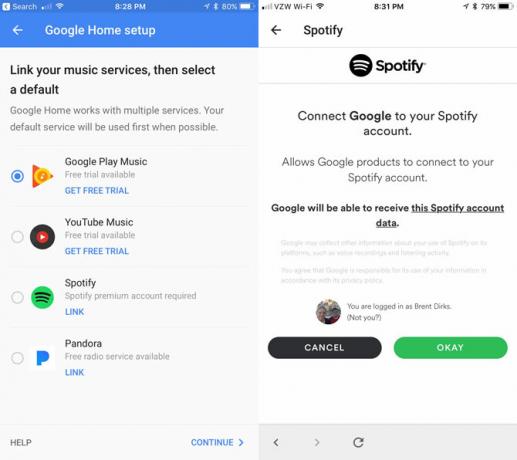
अंत में, सेटअप प्रक्रिया को पूरा करने के लिए, आप चार अलग-अलग संगीत सेवाओं से खातों को लिंक कर सकते हैं: Google Play Music, YouTube Music, Spotify, या भानुमती।
2. अपने स्मार्ट होम को नियंत्रित करने के लिए Google होम का उपयोग करना
Google होम की मुख्य विशेषता स्मार्ट होम डिवाइसों को रोशनी, स्विच, थर्मोस्टैट सहित नियंत्रित करने की क्षमता है, IFTTT ट्रिगर करता है स्मार्ट होम ऑटोमेशन के लिए सर्वश्रेष्ठ IFTTT व्यंजनों में से 10अपने स्मार्ट घर के लिए सही IFTTT व्यंजनों आप समय, प्रयास और ऊर्जा बचा सकते हैं। आरंभ करने के लिए यहां हमारे दस पसंदीदा हैं। अधिक पढ़ें , और आपकी आवाज के साथ।
आप संगत उपकरणों की पूरी सूची पर एक नज़र डाल सकते हैं यहाँ, जिसमें फिलिप्स ह्यू लाइटिंग सिस्टम, नेस्ट स्मार्ट थर्मोस्टेट, और कई अन्य जैसे लोकप्रिय स्मार्ट होम उत्पाद शामिल हैं। सूची लगातार बढ़ रही है और विभिन्न उपकरणों की एक विस्तृत विविधता को कवर करती है।
एक स्मार्ट होम डिवाइस जोड़ना
जब आप तैयार हों, तो आप Google होम साथी ऐप का उपयोग करके इनमें से किसी भी स्मार्ट होम डिवाइस को जोड़ सकते हैं। साइडबार मेनू से, सिर पर होम कंट्रोल. को मारो + उपकरणों को जोड़ने के लिए साइन इन करें। यदि आपके पास पहले से ही Google सहायक ऐप आपके फ़ोन पर नहीं है, तो इसे आपके डाउनलोड करने की आवश्यकता होगी आईओएस डिवाइस।
अधिकांश Android उपकरणों पर, सहायक को Google ऐप के माध्यम से सक्षम किया जा सकता है। ऊपरी बाएं कोने पर स्थित मेनू बटन दबाएं और फिर चयन करें समायोजन. नीचे स्क्रॉल करें Google सहायक और टैप करना सुनिश्चित करें समायोजन और फिर चालू करो.
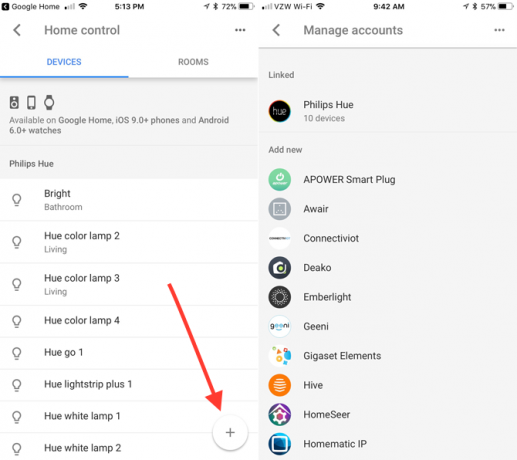
विशिष्ट स्मार्ट होम डिवाइस चुनने के बाद, आपको उस सेवा के लिए क्रेडेंशियल्स प्रदान करने की आवश्यकता होगी। यह तब दिखाई देगा उपकरण टैब। वॉयस कमांड से पहचान करना और नियंत्रित करना आसान बनाने के लिए, प्रत्येक डिवाइस को एक उपनाम भी दिया जा सकता है। बस उपकरण टैप करें और चुनें उपनाम.
भविष्य में, आप किसी भी समय अपने डिवाइस को एक्सेस कर सकते हैं उपकरण टैब।
बस ध्यान दें, आप किसी भी स्मार्ट होम डिवाइस, जैसे कि रोशनी के लिए दिया गया कोई भी उपनाम, केवल Google होम ऐप में दिखाई देगा और किसी अन्य स्थान पर नहीं (डिवाइस के मूल ऐप सहित)।
Google होम पर कमरे बनाना और संशोधित करना
कई स्मार्ट होम उपकरणों के साथ, ऐप में अलग-अलग कमरे बनाना और विशिष्ट क्षेत्रों के लिए उपकरणों को असाइन करना एक शानदार विचार है। ऐसा करने से आप केवल व्यक्तिगत रूप से कई उपकरणों को कमरे-दर-कमरे नियंत्रित कर सकते हैं।
उदाहरण के लिए, यदि लिविंग रूम में कई अलग-अलग रोशनी हैं, तो उन्हें केवल कहने से नियंत्रित किया जा सकता है ठीक है, Google लिविंग रूम की लाइट बंद कर देता है. लंबे समय में, विशेष रूप से यदि आप कई संगत स्मार्ट घरेलू उपकरणों को जोड़ने की योजना बनाते हैं, तो यह निश्चित रूप से Google होम वॉयस कमांड देते समय आपका समय बचाएगा।
में सभी संशोधन किए जा सकते हैं कमरा का टैब होम कंट्रोल मेन्यू।
एक कमरा बनाने के लिए, टैप करें + बटन। आप या तो पूर्व निर्धारित नामों में से एक का चयन कर सकते हैं या नीचे स्क्रॉल करके चयन कर सकते हैं कस्टम रूम. वह नाम दर्ज करें जिसे आप पसंद कर रहे हैं और फिर ठीक पर क्लिक करें। फिर आपको कोई भी उपकरण एक कमरे से जुड़ा नहीं दिखाया जाएगा ताकि आप उन्हें एक निश्चित क्षेत्र में असाइन कर सकें।
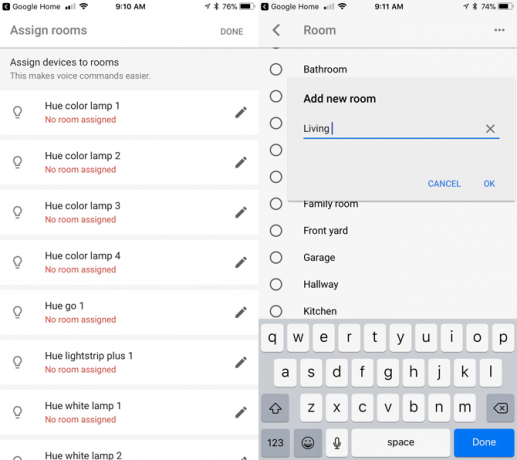
इसके अलावा, एक उपकरण जोड़ते समय आप नाम के दाईं ओर सिर्फ पेंसिल आइकन को मारकर एक कमरे में जल्दी और आसानी से बना या असाइन कर सकते हैं।
जब आप किसी कमरे का नाम या उसमें मौजूद उपकरणों को संशोधित करना चाहते हैं, तो एक बार फिर पेंसिल आइकन चुनें। पेज कमरे में सभी रोशनी, थर्मोस्टैट या अन्य उत्पादों को दिखाएगा। आप या तो एक उपकरण जोड़ सकते हैं या किसी अन्य कमरे में कुछ स्थानांतरित कर सकते हैं। बस मारा चाल उपकरणों के नाम के बगल में।
एक कमरे का नाम बदलने के लिए, बस इसे मेनू से चुनें और एक नया नाम चयन में टाइप करें। ऊपरी-दाएं कोने में ट्रैश पर क्लिक करने से आपकी पदानुक्रम से एक कमरा पूरी तरह से हट जाएगा। हालाँकि, ध्यान रखें कि आपको पहले सौंपे गए सभी उपकरणों को स्थानांतरित करने की आवश्यकता होगी।
आवाज नियंत्रण का उपयोग करना
सहायक ऐप के माध्यम से उपकरणों को नियंत्रित करने में सक्षम होने के साथ-साथ, Google होम का उपयोग करके अपने स्मार्ट होम को नियंत्रित करने का सबसे आसान तरीका एक सरल और स्व-व्याख्यात्मक वॉइस कमांड है। सभी वॉयस कमांड को "ओके गूगल" वाक्यांश के साथ शुरू करना होगा ताकि सहायक आपको सुनने के लिए शुरू कर सके।
यहां बाजार पर सबसे लोकप्रिय तरह के स्मार्ट होम डिवाइस के लिए आदेशों की पूरी सूची है - प्रकाश व्यवस्था:
“ठीक है गूगल ।। .”
- [प्रकाश नाम] को चालू / बंद करें।
- [कमरे के नाम] में रोशनी चालू / बंद करें।
- मंद [प्रकाश नाम]।
- [प्रकाश नाम] को रोशन करें।
- [प्रकाश नाम] को ५०% पर सेट करें।
- [प्रकाश नाम] हरे रंग की बारी।
- सभी लाइटों को चालू / बंद करें।
थर्मोस्टैट वॉइस कमांड समान हैं:
“ठीक है गूगल ।। .”
- इसे गर्म / ठंडा करें।
- अस्थायी बढ़ाएँ / कम करें।
- उठाएँ / कम अस्थायी 2 डिग्री।
- तापमान 72 पर सेट करें।
- गर्मी / ठंडा चालू करें।
- थर्मोस्टेट को ठंडा / गर्म करने के लिए सेट करें।
- थर्मोस्टेट को हीट-कूल मोड में बदल दें।
- गर्मी को 68 पर सेट करें।
- एयर कंडीशनिंग को 70 पर सेट करें।
- थर्मोस्टेट बंद करें।
- [कमरे का नाम] थर्मोस्टेट को 70 पर सेट करें।
- अंदर का तापमान क्या है?
अंत में, प्लग एंड स्विच एक त्वरित "ओके गूगल" के साथ सरल हैं। .” चालू करो [डिवाइस का नाम] या बंद करें [यन्त्र का नाम]।
दूर-क्षेत्र की माइक्रोफ़ोन तकनीक के लिए धन्यवाद, वॉयस कमांड कहने के लिए Google होम के पास कहीं भी रहने की आवश्यकता नहीं है। आप एक उच्च कमरे में हो सकते हैं, और संभावना से अधिक, स्मार्ट स्पीकर सुनेंगे और आसानी से पहचान पाएंगे कि आप क्या पूछ रहे हैं।
स्मार्ट होम डिवाइस को हटाना
यदि आपको कभी भी Google होम ऐप से स्मार्ट होम उत्पाद को हटाने की आवश्यकता होती है, तो प्रक्रिया बिल्कुल स्पष्ट या सहज नहीं है।
मुख्य में होम कंट्रोल मेनू, का चयन करें … स्क्रीन के ऊपरी दाईं ओर और फिर खातों का प्रबंध करे. फिर आपको एक विशिष्ट स्मार्ट होम डिवाइस खाते का चयन करना होगा और उसे अनलिंक करना होगा। खाता वापस जोड़ें और सुनिश्चित करें कि आप जिस आइटम को हटाना चाहते हैं उसका चयन न करें।
उम्मीद है, भविष्य में Google इस प्रक्रिया को आसान बना देगा।
SmartThings के साथ Google होम का उपयोग करना
भले ही आप पहले से ही एक स्मार्ट होम प्रो हैं, साथ सैमसंग स्मार्टथिंग्स सैमसंग SmartThings: स्मार्ट होम्स का भविष्य?सैमसंग ने लंबे समय तक स्मार्ट होम के विचार का समर्थन किया है, और उनके हाल के विकास और लचीलेपन सैमसंग के स्मार्टथिंग्स को भविष्य के लिए एक ठोस निवेश बनाते हैं। अधिक पढ़ें Google होम के ध्वनि नियंत्रण का लाभ उठाने के लिए आप अपने मौजूदा हब को जल्दी और आसानी से कनेक्ट कर सकते हैं।
बस एक नया स्मार्ट होम डिवाइस जोड़ने की प्रक्रिया से गुजरें और फिर चयन करें स्मार्टथिंग्स / सैमसंग कनेक्ट. अपना खाता ईमेल पता और पासवर्ड दर्ज करने के बाद, सभी स्मार्टथिंग्स डिवाइस और रूटीन आयात किए जाएंगे।
यदि आप उन SmartThings उपकरणों को नियंत्रित करना चाहते हैं जिन्हें Google होम नियंत्रित कर सकता है, तो SmartThings मोबाइल एप्लिकेशन के लिए हेड करें आईओएस या एंड्रॉयड.
चुनते हैं ऑटोमेशन> स्मार्टऐप्स> गूगल. उसके बाद टॉगल स्विच को बंद करें जो कहता है Google सहायक को अनुमति दें सभी उपकरणों और दिनचर्या का उपयोग करने के लिए।
फिर आपको टैप करना होगा स्विच या ऊष्मातापी और प्रत्येक डिवाइस के लिए चेकबॉक्स का चयन करें जिसे Google होम एक्सेस कर सकता है। रूटीन के साथ, वे सभी स्मार्ट स्पीकर के लिए उपलब्ध या अनुपलब्ध हो सकते हैं।
3. सब कुछ के लिए Google होम का उपयोग करना
अब जब आपने देखा कि Google होम स्मार्ट होम को कैसे नियंत्रित कर सकता है, तो असली मज़ा शुरू होने में समय है। आइए स्मार्ट स्पीकर पर करीब से नज़र डालें।
आपकी आवाज़ से अधिक के साथ Google होम को नियंत्रित करना
जबकि आपकी आवाज़ Google होम के साथ बातचीत करने का मुख्य तरीका होगी, कुछ ऐसे संकेत हैं जो आपको स्पीकर के बारे में जानने की आवश्यकता होगी।
संपूर्ण स्पीकर टॉप एक टच-सेंसिटिव सतह है, ताकि आप स्पीकर को नियंत्रित कर सकें यदि आप आदेशों को भौंकने के मूड में नहीं हैं। ऑडियो को रोकने या रोकने के लिए एक टैप का उपयोग किया जा सकता है। वॉल्यूम को ऊपर और नीचे करने के लिए अपनी उंगली के साथ एक सर्कल बनाएं। Google होम से अनुरोध करने के लिए सतह को लंबे समय तक दबाएं।

बहुरंगा एल ई डी स्पीकर के शीर्ष पर प्रकाश करेगा जब यह एक अनुरोध सुनने का इंतजार कर रहा है।
डिवाइस के पीछे एक छोटा स्टेटस लाइट है जो आपको बताएगा कि स्पीकर में पावर है या नहीं। इसके बाद के संस्करण पर / बंद बटन माइक्रोफोन है। जब म्यूट किया जाता है, तो स्पीकर के शीर्ष पर चार पीले एल ई डी होंगे। यदि माइक मौन है, तो आपको Google होम को वॉयस कमांड सुनने और प्रतिक्रिया देने की अनुमति देने के लिए फिर से बटन दबाना होगा।

यदि आपको कभी स्पीकर को उसकी फ़ैक्टरी सेटिंग्स पर रीसेट करने की आवश्यकता है, तो आपको 15 सेकंड के लिए माइक्रोफ़ोन बटन दबाने की आवश्यकता होगी। यह तब एक पुष्टिकरण संदेश चलाएगा।
Google होम मामलों को बदलना
यदि आप Google होम के हल्के भूरे रंग के आधार से खुश नहीं हैं, तो आप स्पीकर के मिश्रण को घर की सजावट में मदद करने के लिए एक और रंगीन विकल्प खरीद सकते हैं।
$ 20 के लिए, आप तीन रंगों में से एक में एक कपड़े का आधार खरीद सकते हैं - आम, समुद्री, और बैंगनी। तीन धातु आधार विकल्प, कार्बन, तांबा और बर्फ हैं लगभग $ 40 के लिए उपलब्ध है. सभी ठिकानों को Google की साइट पर खरीदा जा सकता है।
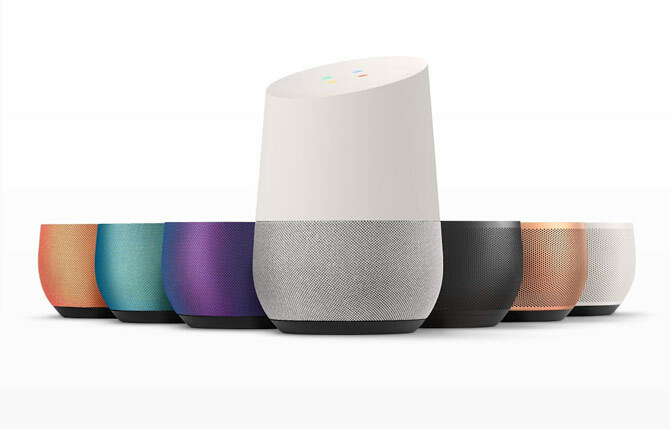
जब यह आपके स्टाइलिश नए आधार को स्थापित करने का समय है, तो पहले पावर कॉर्ड को अनप्लग करें। फिर आपको स्पीकर के आधार को खींचने और नीचे खींचने की आवश्यकता होगी। बस इसे नए आधार के साथ बदलें, मैग्नेट को सही स्थिति में मार्गदर्शन करने में मदद करता है।
अपने Google होम के साथ एकाधिक उपयोगकर्ता समर्थन को सक्षम करना
अमेज़ॅन की एलेक्सा लाइन जैसे अन्य स्मार्ट स्पीकर की तुलना में, Google होम की एक अनूठी विशेषता है एकाधिक उपयोगकर्ता समर्थन Google होम पर एकाधिक उपयोगकर्ताओं को कैसे सेट करेंअप्रैल में, Google ने आखिरकार बहु-उपयोगकर्ता समर्थन पेश किया और यह बेहतर है कि अमेज़न इको कई खातों का समर्थन कैसे करता है। अधिक पढ़ें . छह उपयोगकर्ता तक अपने Google खाते और आवाज को एक ही स्पीकर से जोड़ सकते हैं। इसका मतलब है कि प्रत्येक उपयोगकर्ता अपने पसंदीदा संगीत, दैनिक संक्षिप्त, लघुकरण समय, कैलेंडर जानकारी, खरीदारी सूची और अधिक जैसी व्यक्तिगत जानकारी को सुन सकेगा। Google होम प्रत्येक उपयोगकर्ता को स्वचालित रूप से पहचानता है।
प्रत्येक उपयोगकर्ता को साथी ऐप का उपयोग करके अपने Google खाते और आवाज दोनों को स्पीकर से लिंक करना होगा।
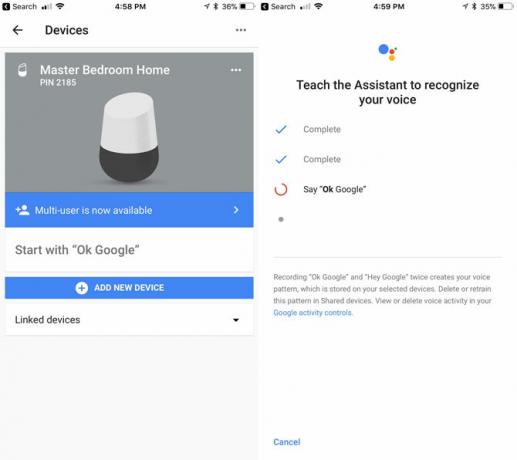
सबसे पहले, आपको Google होम के समान वाई-फाई नेटवर्क का उपयोग करने की आवश्यकता होगी। फिर ऐप खोलें और पुष्टि करें कि दिखाया गया Google खाता वह है जिसे आप अपनी आवाज़ से लिंक करना चाहते हैं। एक बार ऐसा हो जाने के बाद, स्क्रीन के ऊपरी दाएं कोने में डिवाइस आइकन का चयन करें।
जो बैनर कहता है, उसे चुनें अपना खाता लिंक करें या बहु उपयोगकर्ता अब उपलब्ध है. उसके बाद, आप स्पीकर को बोलकर अपनी आवाज पहचानना सिखाएंगे ठीक है, Google तथा अरे, गूगल. वे दोनों वाक्यांश Google सहायक को सक्रिय कर सकते हैं, लेकिन शेष मार्गदर्शिका में सरलता के लिए, हम इसका उपयोग करेंगे ठीक है, Google
बस ध्यान देने के लिए, दूर-क्षेत्र की माइक्रोफ़ोन तकनीक के लिए धन्यवाद, आप कह सकते हैं कि पूरे कमरे से भी नियमित मात्रा में कमांड और Google होम को इसे बिना किसी समस्या के चुनना चाहिए।
अपने Google होम पर संगीत चला रहा है
जैसा कि हमने बताया, Google होम चार अलग-अलग लोकप्रिय स्रोतों से संगीत चला सकता है - Google Play संगीत 7 शांत चीजें जो आप Google Play Music के साथ कर सकते हैंइस लेख में, हम आपको Google Play Music के साथ कुछ शांत चीजों से परिचित कराएंगे, जो शुरुआती और दिग्गजों दोनों के लिए समान नहीं हो सकती हैं, लेकिन इसका उपयोग करना चाहिए। अधिक पढ़ें , YouTube संगीत, Spotify, और भानुमती। यदि आपने सेटअप के दौरान उन खातों में से एक को पहले ही लिंक कर लिया है, तो इसे समाप्त करने का समय है। TuneIn Radio से स्टेशन बिना किसी खाते को लिंक किए बिना उपलब्ध हैं।
कहने के बाद, सुनना शुरू करनाठीक है Google“आप एक विशिष्ट गीत, कलाकार, या एल्बम और यहां तक कि एक निश्चित शैली / मनोदशा / गतिविधि के आधार पर धुनों का अनुरोध कर सकते हैं। यदि आप इस बारे में अनिश्चित हैं कि आप क्या सुनना चाहते हैं, तो आप बस Google होम को "कमांड" कर सकते हैंकुछ संगीत चलाएं ” या संगीत की एक विशिष्ट शैली खेलें।
इसलिए, उदाहरण के लिए, आप कह सकते हैं “ठीक है Google,‘रीपर से डरें मत’ ’,”ब्लू सीप कल्ट " या "फॉर्च्यून के एजेंट खेलते हैं.”
यदि आपके पास स्पीकर से जुड़ी एक से अधिक संगीत सेवा हैं, तो आप यह भी निर्दिष्ट कर सकते हैं कि किस सेवा से संगीत चलाया जा सकता है (उदा।)ठीक है Google,Spotify से बीटल्स खेलते हैं“)
संगीत सुनने के दौरान, वॉयस कमांड भी फिर से शुरू हो सकता है, फिर से शुरू हो सकता है, रुक सकता है, आपको बता सकता है कि गाना बजाना है, और वॉल्यूम बदलें। एक लिंक के साथ Chromecast इन ट्रिक्स के साथ अपने Chromecast अनुभव को हैक करेंक्या आप जानते हैं कि आपका Chromecast केवल वीडियो स्ट्रीमिंग से कहीं अधिक सक्षम है? इस लेख में हम आपको आठ चतुर हैक दिखाएंगे जो आपके Chromecast के अनुभव को और बेहतर बनाएंगे। अधिक पढ़ें या Chromecast ऑडियो, वक्ताओं के एक निश्चित सेट या विशिष्ट टीवी पर संगीत चलाना भी आसान है।
यदि आपको कभी किसी विशिष्ट संगीत सेवा को लिंक करने की आवश्यकता होती है, तो इसका चयन करके Google होम ऐप में किया जा सकता है संगीत साइडबार मेनू में।
आप ऐप के माध्यम से कुछ वस्तुओं का प्लेबैक भी शुरू कर सकते हैं।
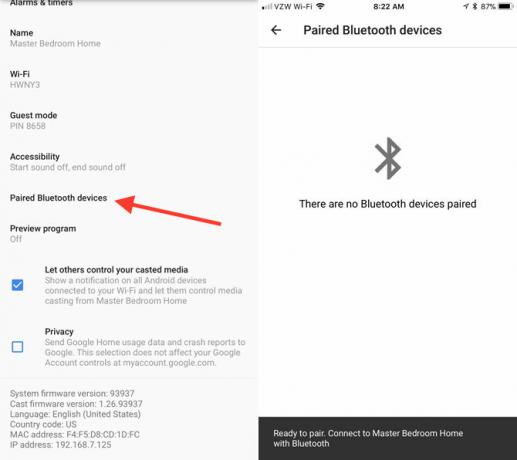
यदि आप Google होम पर केवल ब्लूटूथ डिवाइस से संगीत या अन्य मीडिया चलाना चाहते हैं, तो आप भी भाग्य में हैं।
डिवाइसेज सेक्शन में हिट हुआ … और फिर समायोजन। नीचे स्क्रॉल करें युग्मित ब्लूटूथ डिवाइस. मारो जोड़ी मोड सक्षम करें स्मार्टफोन, टैबलेट, या किसी अन्य डिवाइस से कनेक्ट करने के लिए नीचे दाईं ओर स्थित है।
कुल मिलाकर, स्पीकर इतने छोटे उपकरण के लिए आश्चर्यजनक रूप से शक्तिशाली पंच पैक करता है। यह सोनोस या अन्य उच्च-स्तरीय स्पीकर की गुणवत्ता से बहुत दूर है, लेकिन निश्चित रूप से उच्च स्थितियों में, ज्यादातर स्थितियों में काम कर सकता है।
Google होम का उपयोग सेवाओं तक पहुँचने के लिए
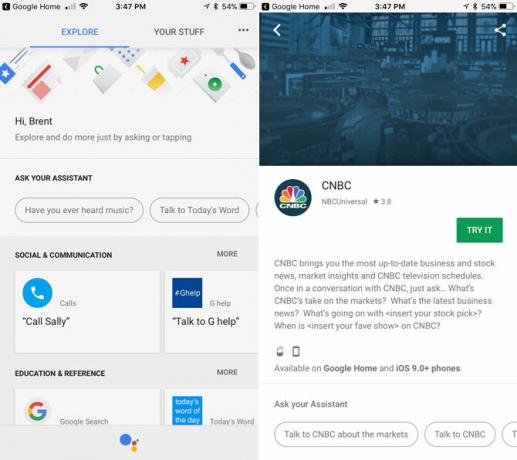
जबकि Google होम अमेज़न इको के 14,000 अलग-अलग कौशल का दावा नहीं करता है, लेकिन इसका एक महत्वपूर्ण लाभ है। तृतीय-पक्ष सेवा को खोजने और सक्षम करने के बजाय, Google होम पर उपलब्ध प्रत्येक सेवा आपके डिवाइस पर पहले से ही सक्रिय है और एकल कमांड के साथ जाने के लिए तैयार है।
सभी उपलब्ध सेवाओं पर एक नज़र डालने के लिए, Google होम ऐप में साइडबार मेनू का चयन करें और फिर चुनें अन्वेषण करना.
सभी सेवाओं को इन श्रेणियों में से एक में व्यवस्थित किया गया है:
- सामाजिक संचार
- शिक्षा और संदर्भ
- संगीत और ऑडियो
- उत्पादकता
- खेल और मज़ा
- स्थानीय
- मौसम
- होम कंट्रोल
- समाचार और पत्रिकाएँ
- स्वास्थ्य और फिटनेस
- खाद्य पेय
- कला और जीवन शैली
- सिनेमा, तस्वीरें और टीवी
- यात्रा और परिवहन
- वयापार वित्त
- खेल
- खरीदारी
जब आपको कोई ऐसी सेवा मिलती है, जो दिलचस्प लगती है, तो Google होम से पूछने के लिए और जानकारी प्राप्त करने के लिए इसका चयन करें।
Google Home do में से एक मजेदार चीज़ आपके पास हो सकती है चरण-दर-चरण खाना पकाने के निर्देश पढ़ें कैसे गूगल होम कभी व्यंजनों से आसान पाक कला बनाता हैएलेक्सा ने भले ही गूगल को पंच मार दिया हो, लेकिन गूगल होम के लेटेस्ट फीचर से यूजर्स को किचन का काम आसान बनाने में मदद मिलती है। अधिक पढ़ें फूड नेटवर्क, एपिक्यूरियस, बोन एपेटिट और न्यूयॉर्क टाइम्स के व्यंजनों के साथ। आप खरीदारी भी कर सकते हैं सिर्फ अपनी आवाज के साथ Google होम की आवाज नियंत्रण: होम शॉपिंग का भविष्य?Google होम, अमेज़ॅन इको को अपने पैसे के लिए एक रन देना चाहता है जब यह आपको उंगली उठाने के बिना खरीदारी करने देता है - लेकिन क्या यह ऑनलाइन शॉपिंग बाजार पर कब्जा करने के लिए तैयार है? अधिक पढ़ें .
इसके अलावा, यह देखने का सबसे अच्छा तरीका है कि स्पीकर विभिन्न सेवाओं की सभी श्रेणियों को ब्राउज़ करने के लिए क्या कर सकता है।
कॉल करने के लिए Google होम का उपयोग करना
Google होम पर उपलब्ध सबसे उपयोगी सेवाओं में से एक है एक फोन कॉल रखें आप Google होम का उपयोग करके अब वॉइस कॉल कर सकते हैंयू.एस. और कनाडा में Google होम उपयोगकर्ता अब Google के शानदार छोटे स्मार्ट स्पीकर का उपयोग करके मुफ्त वॉयस कॉल कर सकते हैं। और यह फ्री और हैंड्स-फ्री दोनों है। अधिक पढ़ें अपनी आवाज़ का उपयोग करके किसी भी व्यवसाय, परिवार, मित्र, या किसी अन्य नंबर पर।
कॉल करने का सबसे सरल तरीका यह है कि नंबर को ज़ोर से पढ़ें और कहें “ठीक है Google, 321-867-5309 पर कॉल करें 1. जब आप कॉल के साथ हो जाते हैं, तो बस Google होम के शीर्ष पर टैप करें या बस स्पीकर को हैंग या डिस्कनेक्ट करने के लिए कहें।
आप Google होम से एक प्रश्न पूछने के लिए कॉल होल्ड पर रख सकते हैं। दूसरी पंक्ति का व्यक्ति वह नहीं सुन सकता जो आप पूछ रहे हैं, लेकिन आप यह नहीं सुन सकते कि वे क्या कह रहे हैं। कार्रवाई पूरी होने के बाद, कॉल फिर से शुरू होगी।
Google की व्यावसायिक निर्देशिका के लिए धन्यवाद, आप कॉल करने के लिए केवल एक विशिष्ट व्यावसायिक नाम का अनुरोध कर सकते हैं ("ठीक है Google, कॉल करेंमैरी के फूल ”), और कॉल शुरू हो जाएगा।
अंत में, आप मित्रों और परिवार को कॉल करने के लिए अपने Google संपर्कों को सिंक भी कर सकते हैं। पहले, सुनिश्चित करें कि व्यक्तिगत परिणाम जारी हैं। ऐसा करने के लिए, आपको ऐप को साइडबार मेनू पर टैप करना होगा और फिर चयन करना होगा अधिक सेटिंग्स. चुनते हैं उपकरण और फिर विशिष्ट Google होम चुनें। में समायोजित करें इस डिवाइस सेक्शन के लिए सेटिंग्स, सुनिश्चित करें कि व्यक्तिगत परिणाम स्लाइडर चालू है।
व्यक्तिगत परिणामों के सक्रिय होने के साथ, Google होम खरीदारी की सूची, कैलेंडर नोटेशन और आपकी विशिष्ट उड़ान जानकारी जैसी निजी जानकारी भी पढ़ सकता है। यह भुगतान करने और आरक्षण पूरा करने में भी मदद कर सकता है।
एक बार जो पूरा हो गया, आप बस कह सकते हैं ”ठीक है गूगल, सीसभी माँ ”. यह एक समय है जब कई उपयोगकर्ताओं को सक्षम करने से वास्तव में अच्छी तरह से काम करता है - अपनी आवाज मान्यता का उपयोग करके, Google होम हमेशा उपयोगकर्ता की अपनी माँ को डायल करेगा।
जब तक आप Google Voice या का उपयोग नहीं करते हैं प्रोजेक्ट Fi नंबर क्या प्रोजेक्ट फाई वर्थ इट है? स्विच करने से पहले जानने के लिए 7 बातेंGoogle का प्रोजेक्ट Fi एक कम लागत वाला लेकिन शक्तिशाली मोबाइल प्लान है। यदि आपको प्रोजेक्ट Fi पर स्विच करने की सोच रहे हैं, तो यहां आपको यह जानना आवश्यक है। अधिक पढ़ें , सभी आउटबाउंड कॉल अन्य पार्टी के कॉलर आईडी पर एक असूचीबद्ध संख्या दिखाएंगे।
उत्तर पाने के लिए Google होम का उपयोग करना और बहुत कुछ
Google की विशाल खोज विशेषज्ञता के लिए धन्यवाद, Google होम एक बहुत अच्छा काम करता है, जो आपके द्वारा कल्पना किए जा सकने वाले किसी भी प्रश्न का उत्तर देता है। संगीत से लेकर खेल तक के स्टॉक और बहुत कुछ, स्मार्ट स्पीकर का जवाब होने की संभावना है। इसे ध्वनि-नियंत्रणीय Google खोज के रूप में सोचें।
एक और बढ़िया विशेषता Google होम की एक अनुवर्ती प्रश्न को समझने और उसका जवाब देने की क्षमता है। उदाहरण के लिए, आप कह सकते हैं “ठीक है Google, संयुक्त राज्य अमेरिका का 42 वां राष्ट्रपति कौन था? " और फिर जवाब सुनने के बाद, आप पूछ सकते हैं "ठीक है Google, वह कितने साल का है? ” और Google सहायक को वार्तालाप के संदर्भ के आधार पर सही उत्तर देने की जानकारी होगी।
यदि आप कुछ मज़ाक के मूड में हैं, तो आप कुछ मज़ेदार ईस्टर अंडे भी पा सकते हैं, जैसे कि "ठीक है Google, मैं आपका पिता हूं ”, या "ठीक है Google, क्या आप स्काईनेट हैं?“.
4. Google होम समस्याओं का निवारण
किसी भी तकनीक के साथ, आप Google होम का उपयोग करते समय कुछ मुद्दों पर चलना चाहते हैं। हमें Google होम के कुछ सबसे सामान्य मुद्दे और कुछ समाधान मिले हैं जिन्हें आप सब कुछ सामान्य करने की कोशिश कर सकते हैं।
Google होम इंटरनेट से कनेक्ट नहीं हो सकता है
ठीक से काम करने के लिए, Google होम को लगातार इंटरनेट कनेक्शन की आवश्यकता होती है। लेकिन कभी-कभी स्पीकर और आपके राउटर के स्थान के आधार पर ऐसा करना आसान होता है।
पहला, और सबसे सरल, प्रयास करने का विकल्प शक्ति को बहाल करने से पहले एक मिनट के लिए स्पीकर को अनप्लग करना है।
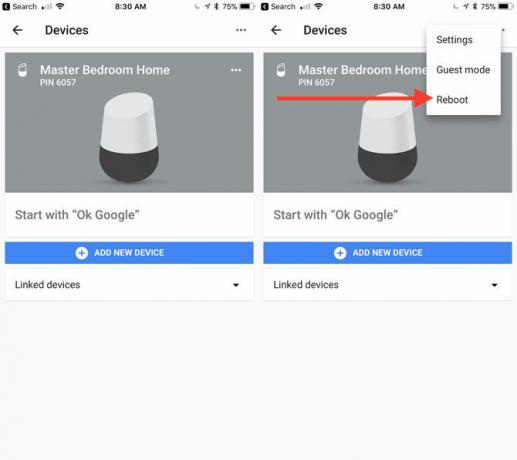
यदि पावर केबल पहुंच से बाहर है, तो ऐप का उपयोग करके स्पीकर को रिबूट करें। को मारो उपकरण ऊपरी दाएं कोने पर बटन। विशिष्ट Google होम पर, का चयन करें … और फिर मारा रीबूट.
आपको अपने इंटरनेट मॉडेम और राउटर को भी बिजली चक्र देना चाहिए। अक्सर ये दो कदम किसी भी कनेक्टिविटी मुद्दों को ठीक कर देंगे।
यदि आप अभी भी समस्याएँ हैं एक धीमे या अस्थिर वाई-फाई कनेक्शन को कैसे ठीक करेंएक सरल ट्रिक आपके वाई-फाई कनेक्शन को गति दे सकती है। हम इस मुद्दे की व्याख्या करते हैं कि अपने आस-पास वाई-फाई नेटवर्क का विश्लेषण कैसे करें, और अपने वाई-फाई कनेक्शन को तेज करने के लिए जानकारी का उपयोग कैसे करें। अधिक पढ़ें , यह कुछ अधिक गहन क्रियाओं के लिए समय हो सकता है। सबसे पहले, आप Google होम को अपने राउटर के करीब ले जा सकते हैं। या, आप राउटर को घर में अधिक केंद्रीय स्थान पर भी रख सकते हैं।
अंत में, आपको अपने राउटर को ए के साथ बदलने पर विचार करना चाहिए जाल वाई-फाई प्रणाली जैसे कि Eero, Orbi, या यहां तक कि Google WiFi आपके घर के लिए 6 बेस्ट मेश वाई-फाई नेटवर्कयदि आप घर के चारों ओर वाई-फाई डेड जोन से पीड़ित हैं, तो इनमें से एक मेष वाई-फाई नेटवर्क सिर्फ वही हो सकता है जिसकी आपको आवश्यकता है। अधिक पढ़ें . कोई फर्क नहीं पड़ता कि आप कौन सी प्रणाली चुनते हैं, मेष प्रौद्योगिकी आपके इंटरनेट कनेक्शन को एक बड़े क्षेत्र में साझा करती है और आपके वायरलेस अपलोड और एक निश्चित मृत स्थानों में डाउनलोड गति में भारी सुधार करता है घर।
"ठीक है, Google" Google होम सक्रिय नहीं कर रहा है
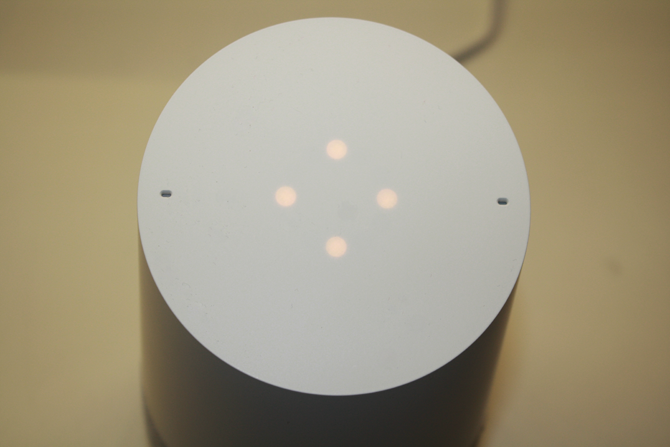
एक और आम मुद्दा यह है कि द ठीक है, Google आदेश Google होम को सक्रिय नहीं करता है। यदि ऐसा होता है, तो पहले स्पीकर को स्वयं जांचें और सुनिश्चित करें कि माइक्रोफ़ोन सुन रहा है। यदि आप स्पीकर के शीर्ष पर चार नारंगी डॉट्स देखते हैं, तो माइक्रोफ़ोन म्यूट पर है। अनम्यूट करने के लिए, स्पीकर के पीछे माइक्रोफोन बटन दबाएं।
इसके अलावा, सुनिश्चित करें कि डिवाइस टीवी, रेडियो या ज़ोर से ऑडियो हस्तक्षेप के स्रोतों से काफी दूर है।
यदि यह काम नहीं करता है, तो आपका सबसे अच्छा दांव ऐप का उपयोग करके या एक पावर चक्र करके Google होम को पुनरारंभ करना है।
Google होम यादृच्छिक रूप से प्रतिक्रिया करता है
Google होम में विपरीत समस्याएं भी हो सकती हैं - जब आप कोई प्रश्न नहीं पूछते हैं तो बेतरतीब ढंग से जवाब देते हैं। स्पीकर का माइक्रोफ़ोन 24/7 सुन रहा है, और वह कुछ ऐसा कर सकता है, जिसके बारे में वह सोचता है "ठीक" तथा "गूगल" आस पास। कई बार, इसे संभालने का सबसे अच्छा तरीका यह सुनिश्चित करना है कि स्पीकर अन्य ऑडियो स्रोतों जैसे टीवी, कंप्यूटर और रेडियो से काफी दूर है।
आपका फ़ोन और Google होम दोनों "ठीक है, Google" के प्रति प्रतिक्रिया करते हैं
एक और समस्या पॉप अप जब आप कहते हैं "ठीक है Google ”, और आपका स्मार्टफोन और Google होम दोनों ही प्रतिक्रिया देते हैं। आम तौर पर, इस परिदृश्य में, केवल Google होम को जवाब देना चाहिए। यदि आपके पास एक से अधिक Google खाते हैं, तो सुनिश्चित करें कि आप Google होम के लिए जिस खाते का उपयोग कर रहे हैं, वह आपके स्मार्टफोन में भी जोड़ा गया है। इस त्वरित सुधार से समस्या ठीक हो जानी चाहिए।
दुर्भाग्य से, अगर फोन या स्पीकर में से कोई भी प्रश्न आपके पास नहीं है, तो कोई विशिष्ट निर्धारण नहीं है।
इसे 11 तक मोड़ना
उम्मीद है, इस गाइड के साथ, अब आपके पास Google होम की अधिक समझ है और इसका उपयोग आपके घर में विभिन्न प्रकार के कार्यों में मदद करने के लिए कैसे किया जा सकता है। जबकि स्मार्ट स्पीकर निश्चित रूप से एक नई तकनीक है, Google होम जैसे उत्पाद दिखा रहे हैं कि भविष्य दिलचस्प और अद्वितीय श्रेणी के लिए उज्ज्वल है। यह देखने का समय है कि आपका "कहाँ" हैठीक है Google ” कमांड आपको ले जा सकते हैं।
क्या आपके पास Google होम के बारे में कोई प्रश्न है, इसे कैसे सेट करें, या स्मार्ट स्पीकर का उपयोग कैसे करें? यदि आपके पास Google होम है, तो आप स्मार्ट स्पीकर और Google असिस्टेंट के बारे में क्या सोचते हैं? नीचे टिप्पणी करके हमें बताएं!
सनी पश्चिम टेक्सास में जन्मी और पली-बढ़ी, ब्रेंट ने पत्रकारिता में बीए के साथ टेक्सास टेक यूनिवर्सिटी से स्नातक किया। वह 5 से अधिक वर्षों के लिए प्रौद्योगिकी के बारे में लिख रहा है और सभी चीजों का आनंद लेता है Apple, सामान, और सुरक्षा।

